come fare freccia giù sulla tastiera (Word/Excel)
In questa sezione, vi mostrerò tutti i modi semplici di tipo di verso il basso il simbolo/emoji (↓) su qualsiasi computer Windows o Mac (ad esempio Word o Excel o PowerPoint). Spiegherò diversi metodi che è possibile utilizzare per ottenere un simbolo freccia verso il basso/emoji e qualsiasi altro simbolo.
Senza ulteriori ritardi, di seguito sono riportati i metodi spiegati in dettaglio su come creare la freccia giù sulla tastiera.
Utilizzo delle scorciatoie (Per Windows)
La scorciatoia del simbolo freccia verso il basso è Alt+25. Windows ha diverse scorciatoie, alcune delle quali funzionano solo in Microsoft Word. Tuttavia, c’è un collegamento di Windows per il simbolo freccia verso il basso che funziona su tutte le applicazioni. È la scorciatoia del codice alt che è Alt + 25 (sarà discussa nella prossima sezione).
La sezione successiva spiega di più sulla scorciatoia codice Alt per il simbolo freccia verso il basso.
Simbolo freccia verso il basso Codice Alt per Windows
Il simbolo freccia verso il basso (↓) Codice alt è 25. Ogni simbolo in Word ha un codice univoco che è possibile utilizzare per inserire il simbolo nel documento. Questo codice è ben noto come”codice Alt”.
Di seguito sono riportati i passaggi per digitare il simbolo freccia verso il basso sulla tastiera (utilizzando il codice Alt fornito sopra:
- Premere il tasto num lock per attivare il tastierino numerico. Utilizzare Fn key + NumLk tasti per attivare Num Lock su computer portatili senza il tastierino numerico.
- Tenere premuto il tasto Alt e digitare 25 utilizzando il tastierino numerico.
- Dopo aver digitato il codice Alt (cioè 25), rilasciare il tasto premuto.
Non appena si rilascia il tasto alt, il simbolo freccia verso il basso (↓) apparirà nel documento.
Metodo #3: Digitando il simbolo freccia verso il basso
Utilizzando il visualizzatore di caratteri su Mac, di seguito sono riportati i passaggi per creare un simbolo freccia verso il basso sulla tastiera Mac
- Fare clic per posizionare il puntatore di inserimento in cui si desidera aggiungere il simbolo.
- Premere Ctrl + Comando + Barra spaziatrice sulla tastiera. Questo fa apparire il visualizzatore di caratteri, che assomiglia all’immagine qui sotto:
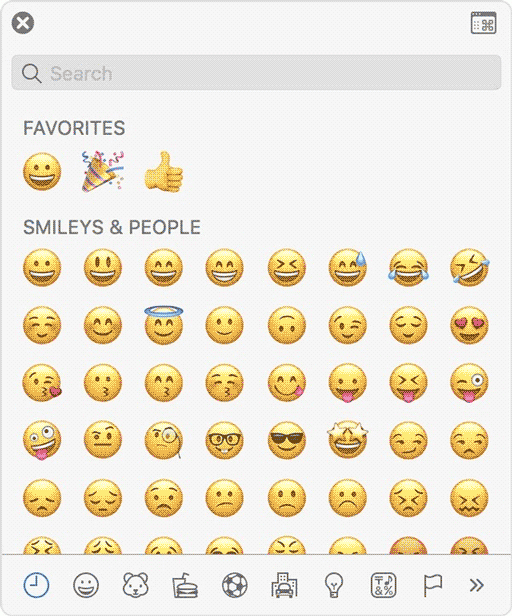
- Utilizzando la barra di ricerca nella parte superiore del visualizzatore di caratteri, cercare “frecce”. In alternativa, fai clic sull’icona espandi nell’angolo in alto a destra che assomiglia all’immagine qui sotto:

- Una volta cliccato su questa icona, apparirà la vista espansa del visualizzatore di caratteri.

- Ora puoi vedere ” frecce “nel menu di sinistra, appena sotto il gruppo” emoji”. Sfoglia queste frecce e fai doppio clic sul simbolo della freccia verso il basso o su qualsiasi altra freccia che desideri inserire.
Ecco come si crea un simbolo freccia verso il basso sulla tastiera.
Metodo #3: Digitando il simbolo della freccia verso il basso
Questo approccio non è semplice come i metodi di scelta rapida. Ma è abbastanza semplice. E una volta ottenuto il simbolo nel documento, è sempre possibile copiare e incollare di nuovo come e quando è necessario aggiungerlo al documento.
Questo metodo funziona sia su Windows che su Mac.
Di seguito sono riportati i passaggi per inserire il simbolo della freccia verso il basso in Word utilizzando la finestra di dialogo inserisci simbolo.
- Vai alla scheda Inserisci.
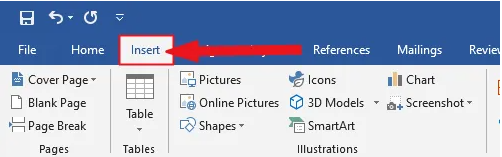
- Nella scheda Inserisci, fare clic sul pulsante simbolo e scegliere altri simboli.

Questi pochi clic faranno apparire la finestra di dialogo simbolo.
- Nella scheda simboli, nell’elenco a discesa font, digitare e selezionare wingdings. Questo dovrebbe filtrare tutti i testi dei simboli degli avvolgimenti incluso il simbolo della freccia verso il basso.
- Selezionare il simbolo, quindi fare clic sul pulsante Inserisci.
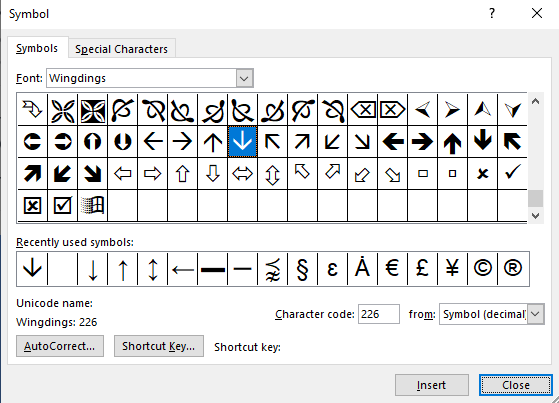
- In alternativa, facendo doppio clic sul simbolo della freccia verso il basso verrà inserito anche il simbolo nel documento.
- Fare clic sul pulsante Chiudi.
Questo è il modo in cui è possibile inserire un testo simbolo freccia verso il basso in Word utilizzando la finestra di dialogo inserisci simbolo.
Copia e incolla il testo del simbolo della freccia verso il basso
Puoi semplicemente copiare il testo del simbolo della freccia verso il basso indicato di seguito e incollarlo nel tuo documento.
↓
Copia e incolla è il mio metodo preferito per l’inserimento di simboli, che non riesco a digitare facilmente. Con questo metodo, tutto quello che dovete fare è Google il simbolo è necessario digitare, quindi copiarlo da uno dei risultati di ricerca forniti. Una volta che si ottiene l’emoji nel documento, si può sempre ricopiare e incollare come e quando si presenta la necessità.
C’è un altro modo per copiare questo e qualsiasi altro simbolo su Windows. Ha coinvolto l’utilizzo della mappa dei caratteri di Windows.
Attenersi ai passaggi seguenti per copiare e incollare qualsiasi simbolo utilizzando la mappa dei caratteri.
- Cerca l’app mappa caratteri facendo clic sul pulsante start.
- L’app mappa caratteri verrà visualizzata nei risultati di ricerca. Fare clic su di esso per lanciare.

- Dopo l’apertura della finestra Mappa caratteri, fare clic per selezionare la casella di controllo Vista avanzata per espandere la finestra per le opzioni più avanzate.

- Nella sezione Visualizzazione avanzata, digitare freccia o freccia verso il basso nella casella di ricerca.
- Il simbolo che hai cercato (cioè la freccia verso il basso) apparirà ora sulla mappa dei caratteri. Fare doppio clic su di esso per selezionarlo. Vedrai che il simbolo appare nella casella di testo caratteri da copiare. Ciò consente di selezionare e copiare più simboli contemporaneamente.
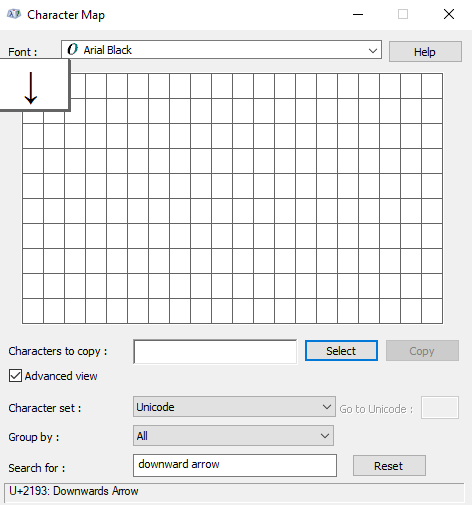
- Dopo aver selezionato il simbolo, che si desidera copiare, fare clic sul pulsante Copia.
- Passare a dove è necessario il simbolo, sia in MS Word, Excel o PowerPoint, e premere Ctrl + V per incollare.
In questo modo è possibile copiare e incollare il simbolo della freccia verso il basso utilizzando la mappa dei caratteri su Windows.
Metodo # 5: Correzione automatica di Word per il testo del simbolo freccia ↓
È anche possibile digitare il testo del simbolo freccia giù utilizzando la funzione di correzione automatica in Word.
Si tratta di una caratteristica in MS Word progettato per correggere errori di ortografia come thsi a questo.
Utilizzando questa funzione di correzione automatica, è possibile assegnare un shortcode al simbolo della freccia verso il basso (come DWNARR).
In questo modo, ogni volta che si digita il testo DWNARR, Word penserà che in realtà si voleva digitare ↓ e lo convertirà nel simbolo freccia verso il basso per voi automaticamente.
COME AGGIUNGERE IL simbolo freccia VERSO IL basso IN HTML?
Per aggiungere il simbolo freccia verso il basso in HTML, è possibile utilizzare un’entità HTML, un codice HTML (decimale) e un codice esadecimale. Utilizzare la sezione shortcode per copiare i vari codici brevi per il puntatore nero a destra. Ecco l’esempio:
<span>↓</span>
COME AGGIUNGERE IL simbolo della freccia VERSO IL basso IN CSS?
Per aggiungere il simbolo freccia verso il basso in CSS, è possibile utilizzare un’entità CSS o shortcode CSS. Utilizzare la sezione shortcode per copiare il codice entità CSS per il simbolo freccia verso il basso/emoji.
Ecco l’esempio:
span { content: "93";}
Conclusione
Di cui sopra è una spiegazione dettagliata di come fare freccia giù sulla tastiera. Come puoi vedere, ci sono vari modi in cui puoi inserire o digitare il testo del simbolo della freccia verso il basso in Word / Excel con o senza usare la tastiera.
Il mio metodo preferito utilizza il metodo copia e incolla seguito dalla scorciatoia del simbolo freccia verso il basso in Word sia per Windows che per Mac. Anche il metodo del codice alt è semplice.